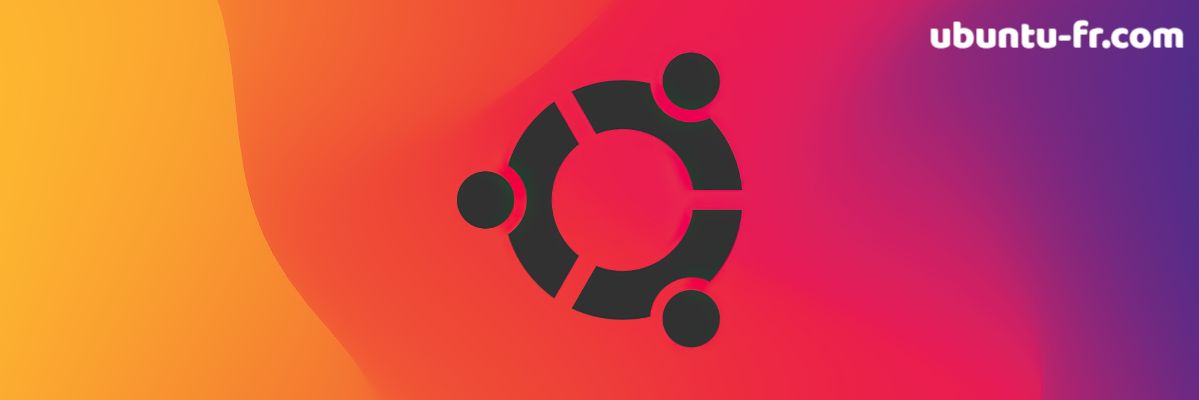Les étapes essentielles pour gérer et mettre à jour les pilotes de carte graphique sur Ubuntu
Étant une plateforme open-source, Ubuntu offre une flexibilité et une personnalisation sans égale. Cependant, cela signifie également que vous devrez vous occuper de certaines tâches de maintenance, telle que la gestion des pilotes de votre carte graphique. Cet article vous guide à travers les étapes essentielles pour gérer et mettre à jour vos pilotes de carte graphique sur Ubuntu. Comprendre l'importance des pilotes de carte graphique
Les pilotes de carte graphique sont essentiels pour assurer que vos applications graphiques fonctionnent correctement sur Ubuntu. Ils servent d'intermédiaire entre le système d'exploitation et le matériel de votre ordinateur, permettant une communication fluide entre les deux. Les jeux, les logiciels de conception graphique, et même votre bureau Ubuntu dépendent de ces pilotes pour fonctionner correctement. Identifier votre carte graphique sur Ubuntu
Avant de pouvoir gérer ou mettre à jour vos pilotes, vous devez savoir quel type de carte graphique vous utilisez. Pour ce faire, ouvrez le terminal (Ctrl+Alt+T) et tapez la commande suivante : lspci -vnn | grep VGA
. Les informations concernant votre carte graphique devraient s'afficher. Mise à jour des pilotes de carte graphique sur Ubuntu
Ubuntu dispose d'une fonction intégrée permettant de mettre à jour les pilotes. Vous pouvez y accéder en ouvrant le "Logiciel et mises à jour" et en vous rendant à l'onglet "Pilotes supplémentaires". Ubuntu recherchera alors automatiquement les derniers pilotes compatibles avec votre carte graphique. Installation des pilotes propriétaires
Bien que Ubuntu utilise principalement des pilotes libres et open-source, certaines cartes graphiques fonctionnent mieux avec les pilotes propriétaires fournis par le fabricant. Pour installer ces pilotes, vous pouvez utiliser la même fenêtre "Pilotes supplémentaires". Sélectionnez le pilote propriétaire que vous souhaitez installer et cliquez sur "Appliquer les modifications". Vérifier l'installation de vos pilotes
Après avoir installé ou mis à jour vos pilotes, vous voudrez probablement vérifier que tout fonctionne correctement. Vous pouvez le faire en ouvrant le terminal et en tapant : glxinfo | grep "OpenGL version"
. Cela vous montrera la version actuelle de OpenGL, qui est utilisée pour rendre les graphiques sur Ubuntu. Gérer les problèmes de pilotes graphiques
Parfois, vous pouvez rencontrer des problèmes avec vos pilotes de carte graphique. Dans ce cas, le dépannage peut impliquer de réinstaller les pilotes, de passer à une version différente, ou d'ajuster les paramètres de votre système. Il est toujours préférable de rechercher des solutions en ligne spécifiques à votre problème avant de procéder à des changements majeurs dans votre système. En maîtrisant ces étapes, vous serez bien équipé pour gérer et mettre à jour les pilotes de votre carte graphique sur Ubuntu. Cela assurera que votre système d'exploitation reste performant et capable de gérer toutes vos tâches graphiques avec facilité.